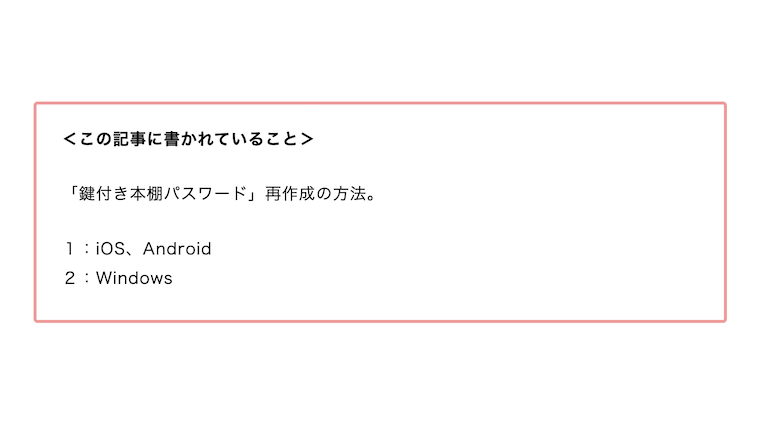「ブックライブの鍵付き本棚パスワードを忘れてしまった」
それで困ったことはありませんか?
「鍵付き本棚パスワード」を忘れたときは、一度「鍵付き本棚パスワード」をリセットする必要があります。
リセットした後「鍵付き本棚パスワード」をふたたび作成します。
(注意)鍵付き本棚パスワードリセットには「ブックライブのパスワード」が必要です。
<この記事に書かれていること>
「鍵付き本棚パスワード」再作成の方法。
1:iOS、Android
2:Windows
iOS=v3.5.7
Android=v1.0.1 00071
Windows=v3.5.0.0
この記事は2023年7月3日に書き直しました。
「鍵付き本棚パスワード」再作成(iOS、Android)
「鍵付き本棚パスワード」を再作成するためには、一度リセットする必要があります。
(注意)鍵付き本棚パスワードリセットには「ブックライブのパスワード」が必要です。
1:「設定」
2:「本棚ロックをオフ」
3:「鍵番号入力画面」が出る
4:「再作成」
5:「鍵番号再作成」が出る
6:「ブックライブのパスワード」を入力
7:「認証完了」
これで「鍵付き本棚パスワード」は、リセットされます。
その後
「鍵付き本棚パスワード」を作成してください。
「鍵付き本棚パスワード」再作成(Windows)
「鍵付き本棚パスワード」を再作成するためには、一度リセットする必要があります。
Windowsでは「リセット」「鍵付き本棚パスワード再作成」が同時に行えます。
1:歯車のマーク「設定」
2:「本棚ロック」
3:「オフ」
4:「本棚ロック」画面が出る
5:「再作成」
6:「鍵番号再作成」画面が出る
7:「ブックライブのパスワード」「新しい鍵付き本棚パスワード(同じ番号を2回)」を入れる
8:再作成が完了
(注意)鍵付き本棚パスワードリセットには「ブックライブのパスワード」が必要です。
<まとめ>
「鍵付き本棚パスワード」を再作成するためには、一度リセットする必要があります。
(注意)鍵付き本棚パスワードリセットには「ブックライブのパスワード」が必要です。
これでうまくいかなかった場合は、以下の方法を試してください。
<アプリの再インストールで「全てをリセット」する>
「鍵付き本棚パスワード」を忘れた時のもう1つの対処法として「全てをリセットする」というやり方もあります。
やり方は「アプリの再インストール」です。
アプリを再インストールすると「鍵付き本棚パスワードを含め全てがリセット」されます。
<「マンガの電子書籍を安く買えないかな」そう考えていませんか? 特集記事の紹介>
このブログの特集記事の紹介です。
「マンガの電子書籍を安く買えないかな」
そう考えていませんか?
そこで
このブログ・タナカノでは「まんが王国・全作品30%OFFクーポン」の特集記事を用意しました。
よければ、下記の「特集記事」をご覧ください。
記事は、以上です。
ありがとうございました。